Kuinka suojata tiedostoja salasanalla
Kirjoittaja:
Roger Morrison
Luomispäivä:
18 Syyskuu 2021
Päivityspäivä:
1 Heinäkuu 2024

Sisältö
Tässä artikkelissa: Kansion suojaaminen WindowsissaKansion suojaaminen artikkelin MacSummary-tiedostossa
Opi suojaamaan salasanalla oleva kansio Windows-tietokoneessa tai Mac-tietokoneessa.
vaiheet
Tapa 1 Suojaa kansio Windowsissa
- Avaa Käynnistä-valikko . Tämä kuvake on näytön vasemmassa alakulmassa. Voit myös painaa näppäintä ⊞ voitto avata Käynnistä-valikko.
-
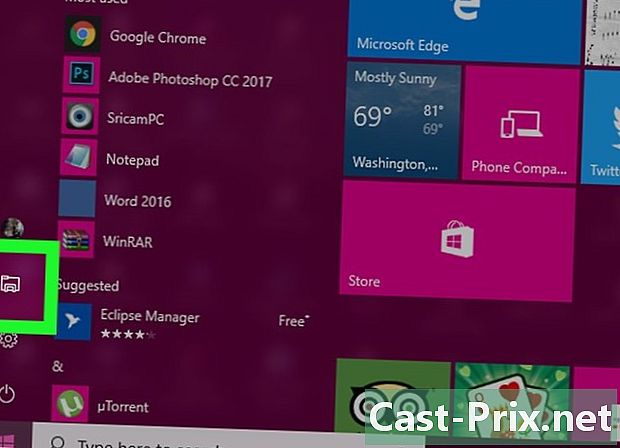
Napsauta
. Tämä vaihtoehto sijaitsee Käynnistä-ikkunan vasemmassa alakulmassa. Tiedostojen etsijä avautuu. -

Valitse kansio, jonka haluat suojata. Valitse kansio, jonka haluat suojata, tiedoston tutkijan vasemmasta sarakkeesta. -
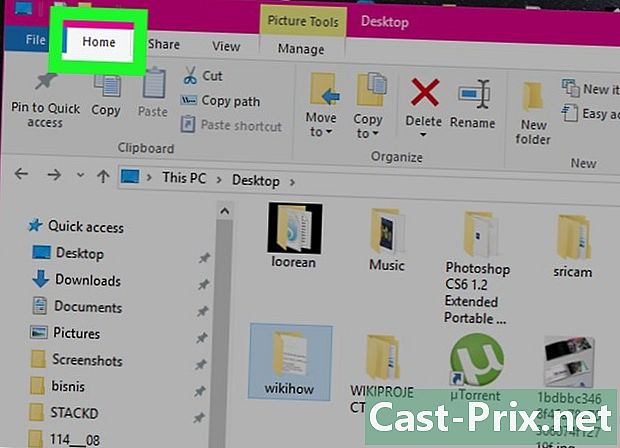
Napsauta Koti-välilehteä. Se on valikkorivin vasemmassa yläkulmassa. -
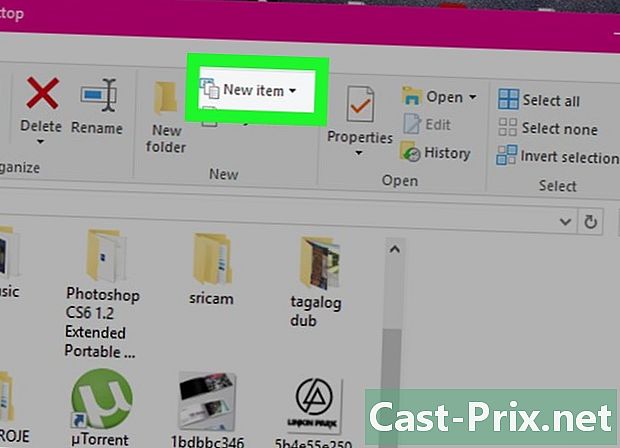
Napsauta Uusi esine. Tämä vaihtoehto sijaitsee Koti-työkalurivin oikealla puolella, itse File Explorer -ikkunan yläosassa. -
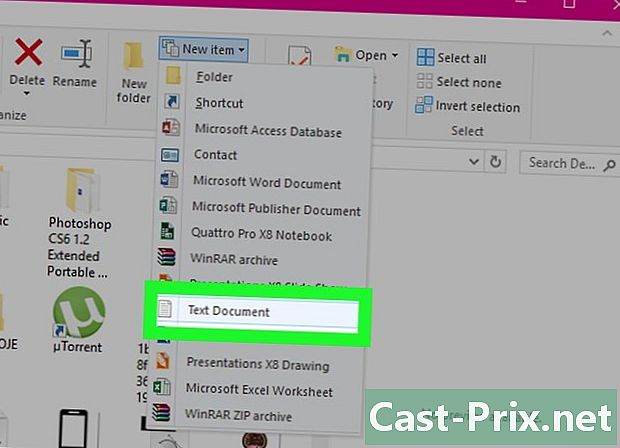
Napsauta Asiakirja e. Paina sitten merkintä. Uusi asiakirja ilmestyy avaamaasi kansioon. -
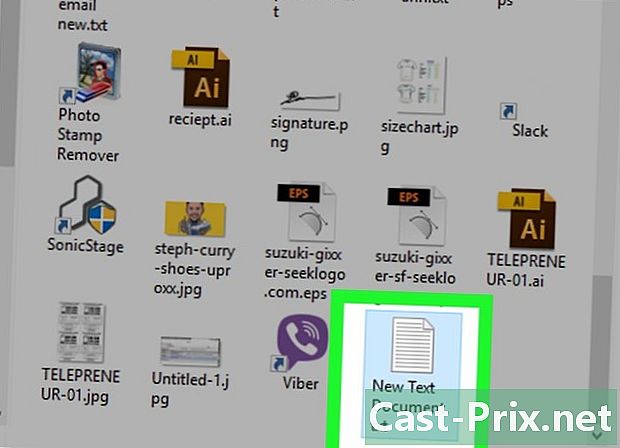
Kaksoisnapsauta asiakirjaasi e. Kaksoisnapsauta asiakirjaa e avataksesi sen. -
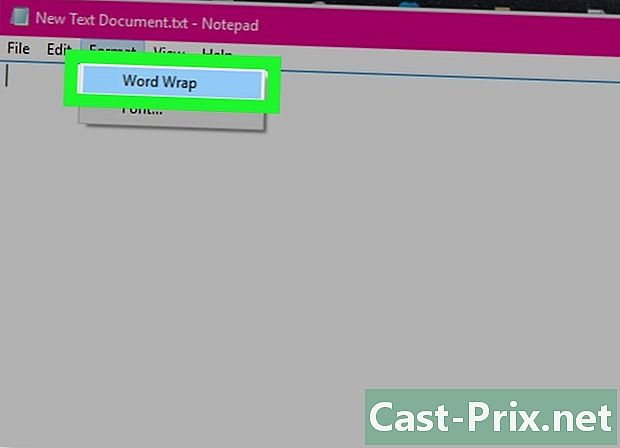
Napsauta muoto. Tarkista sitten Autowrap varmistaa, että kansion lukitsemiseen käytetty koodi on muotoiltu oikein.

- jos Automaattinen paluu linjalle on jo valittu, voit ohittaa tämän vaiheen.
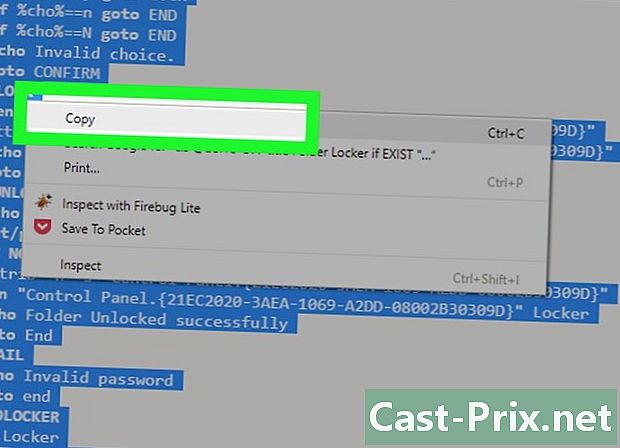
cls @ECHO OFF title Kansiokaapin, jos olemassa "Ohjauspaneeli. " Locker echo -kansio avattu onnistuneesti goto End: FAIL echo Virheellinen salasanan pääte: MDLOCKER md Locker echo Locker onnistuneesti luotu goto End: End Korosta koko kirjoitus, napsauta hiiren kakkospainikkeella ja valitse kopio.
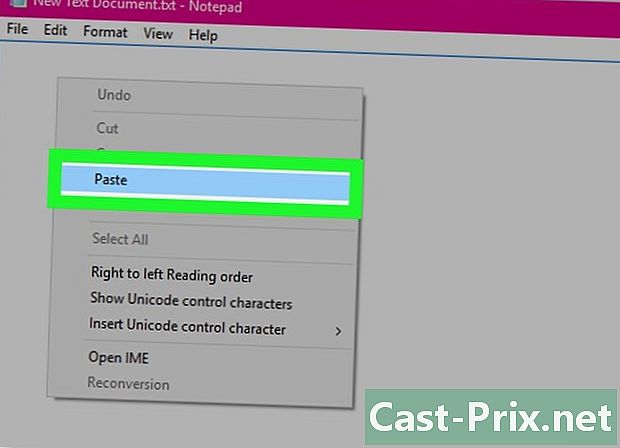
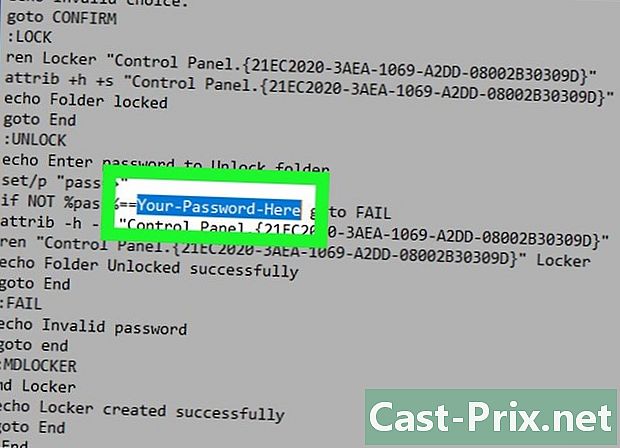
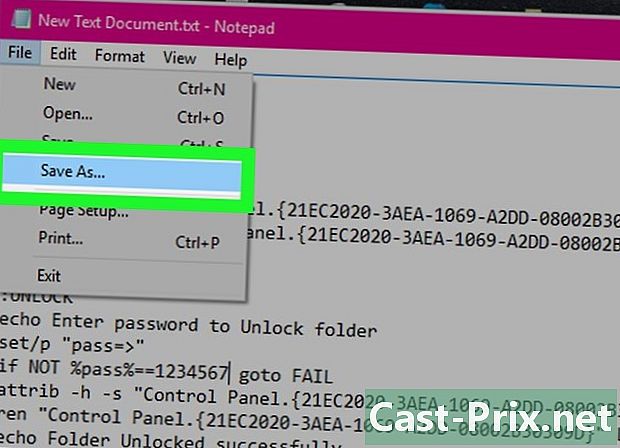
- Napsauta tiedosto.
- Napsauta Tallenna nimellä.
- Napsauta ruutua tyyppi ja valitse Kaikki tiedostot.
- Kirjoita "FolderLocker.bat" "Tiedostonimi" -kenttään.
- Napsauta ennätys.
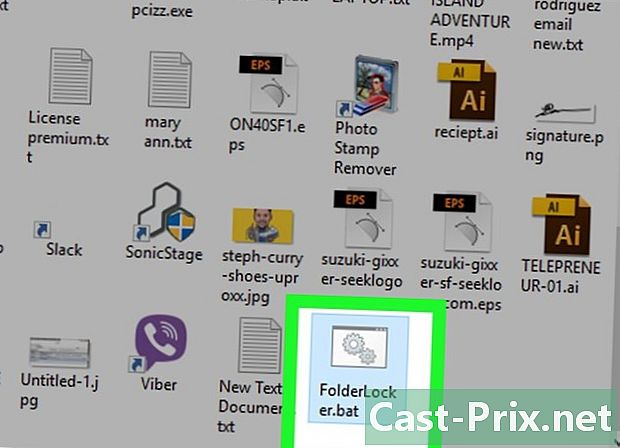
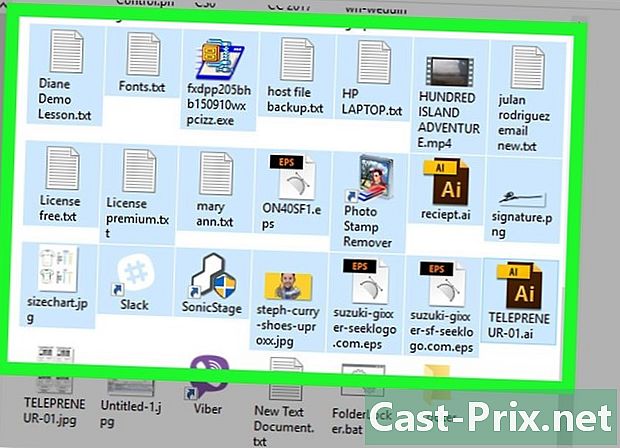
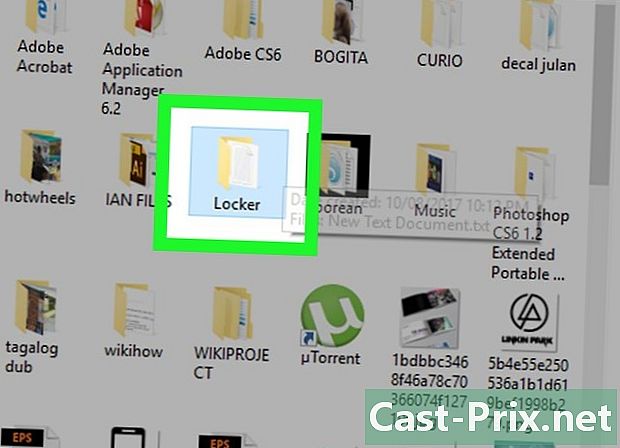
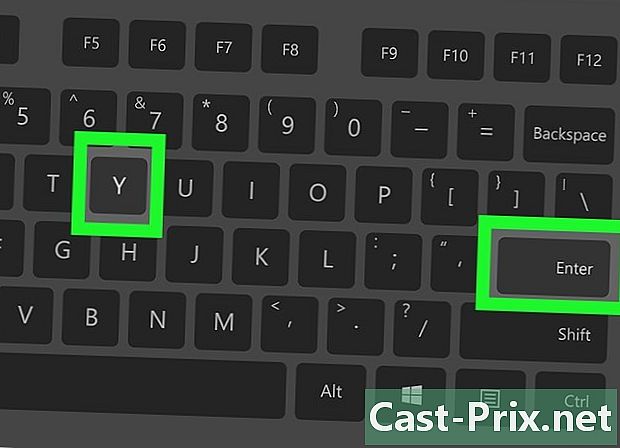
- Pääset lukittuun kansioon kaksoisnapsauttamalla uudelleen FolderLocker ja kirjoita salasanasi conuelle-ikkunaan.
Tapa 2 Suojaa kansio Mac-tietokoneessa
-
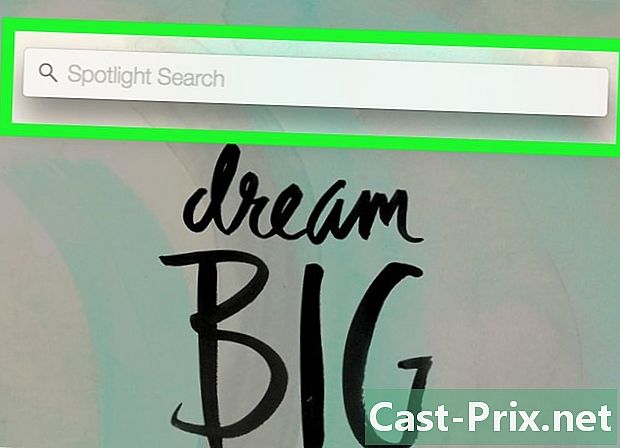
Avaa Spotlight
. Se on näytön oikeassa yläkulmassa. -
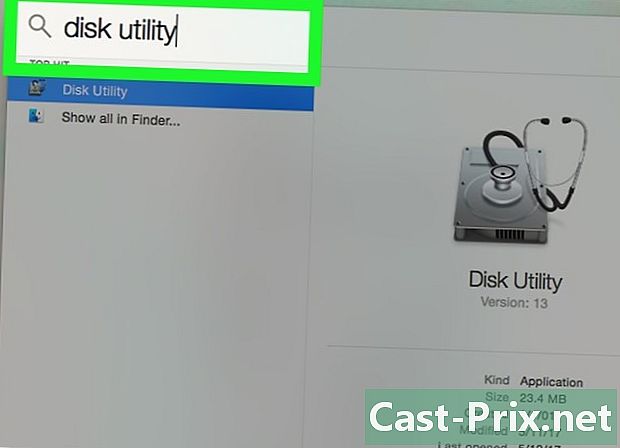
tyyppi Levytyökalu. Paina sitten näppäintä paluu. Levytyökalusovellus aukeaa. -
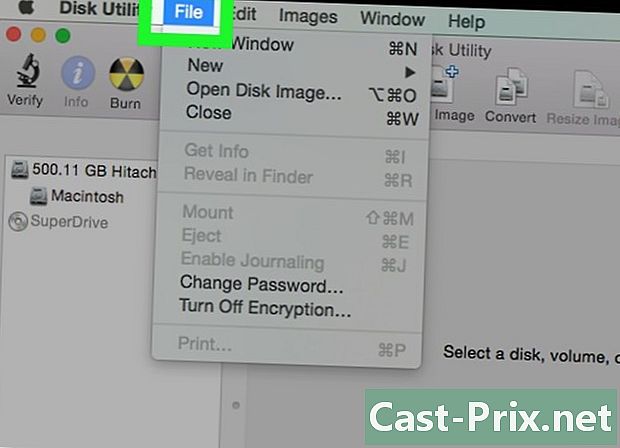
Napsauta tiedosto. Tämä valikko sijaitsee Mac-näytön vasemmassa yläkulmassa. -
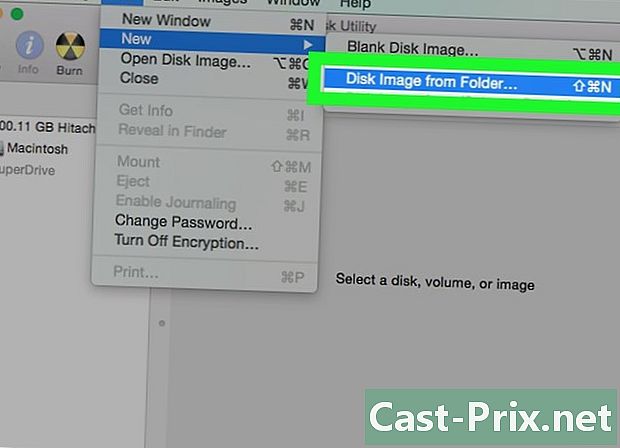
valita Uusi kuva. Napsauta sitten Kuva kansiosta. Hakuikkuna avautuu.- Joissakin vanhemmissa Mac-tietokoneissa tämä vaihtoehto voi olla nimeltään "Kansion levykuva".
-
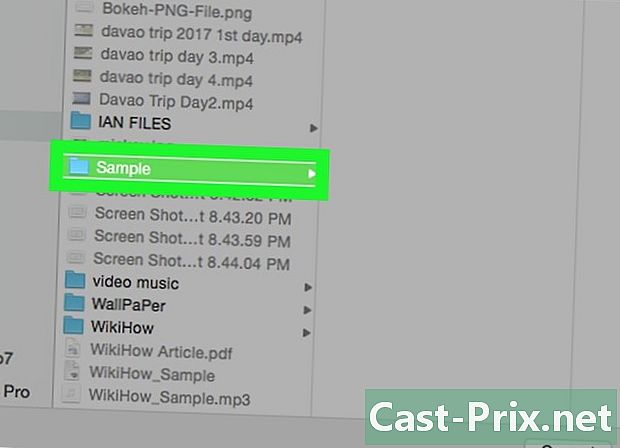
Valitse kansio. Valitse kansio, jonka haluat suojata salasanalla, ja napsauta Avaa. Napsauta conuelle-ikkunan yläosassa olevaa ruutua, napsauta kansion sijaintia (esimerkiksi toimisto), napsauta kansiota ja napsauta sitten avoin. -
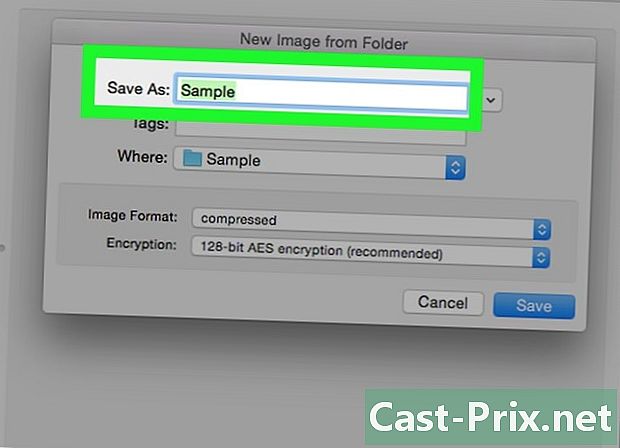
Nimeä tiedosto. Nimeä kansio menemällä "Tallenna nimellä" -kenttään. -
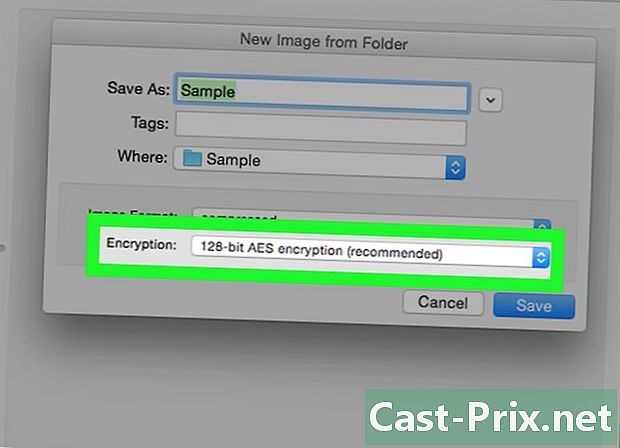
Napsauta avattavaa valikkoa salaus. Napsauta avattavaa valikkoa salaus ja valitse 128-bittinen AES-salaus. -
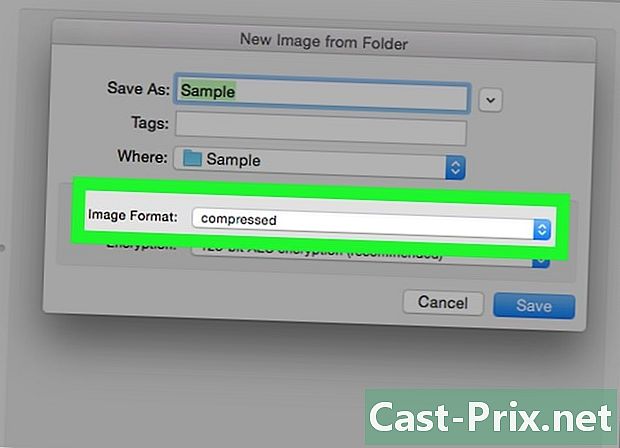
Napsauta avattavaa valikkoa Kuvan muoto. -
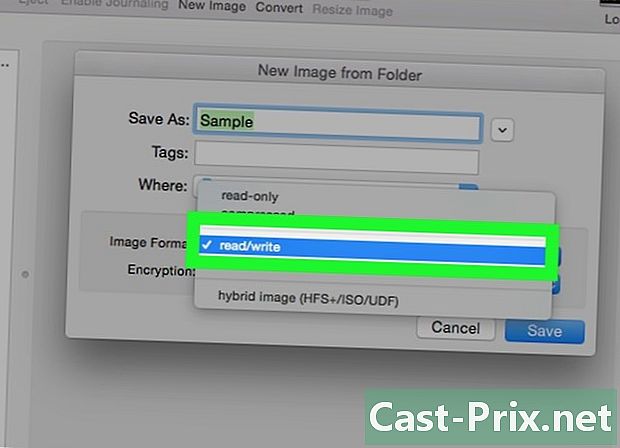
Napsauta luku / kirjoitus. Tämän vaihtoehdon avulla voit lisätä ja poistaa tiedostoja myöhemmin salattuun kansioon. -
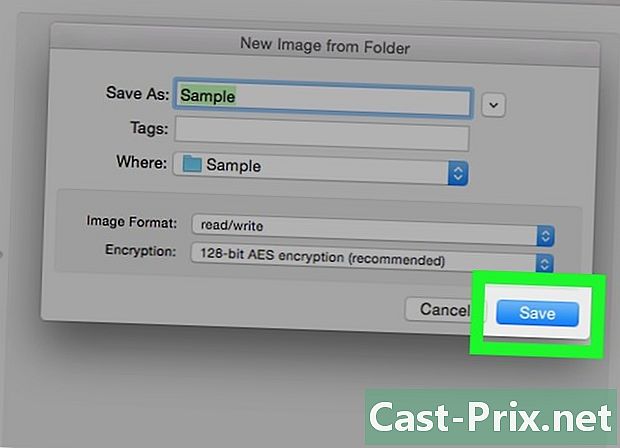
Napsauta ennätys. Tämä painike on ikkunan oikeassa alakulmassa. -
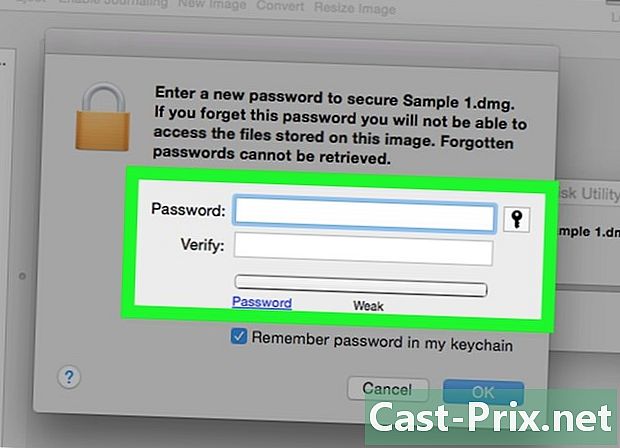
Luo salasana. Luo salasana ja napsauta Valitse. Kirjoita tiedostosi salasana "Salasana" -kenttään. Kirjoita se uudelleen "Vahvistus" -kenttään vahvistaaksesi sen. Napsauta valita asettaaksesi salasanan.- Salasanojen on vastattava toisiaan.
-
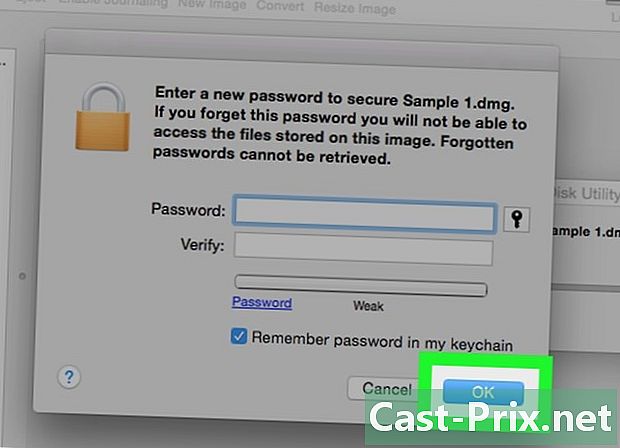
Napsauta ennätys. Tämä on sininen painike ikkunan alaosassa. Alkuperäisestä kansiosta luodaan salattu kopio.- Jos annoit kuvallesi saman nimen kuin alkuperäisessä kansiossa, napsauta korvata kun pyydetään korvaamaan kansio.
-
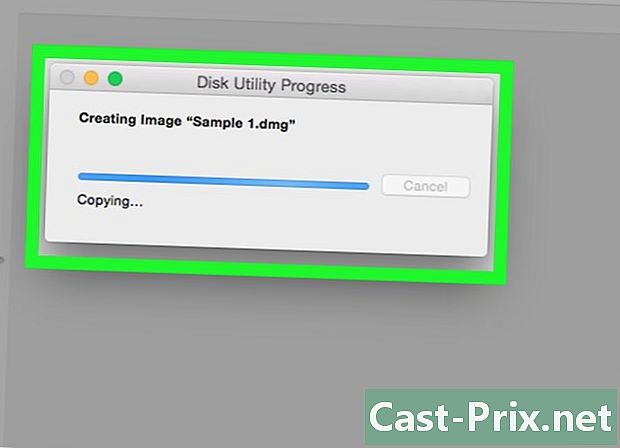
Napsauta kunnossa kun sinut kutsutaan. Salasanalla suojattu kansio on luotu, ja se tulee tiedostoksi ".dmg".- Jos haluat, voit poistaa alkuperäisen kansion, jota luot salasanalla suojatun kansion luomiseen. Tiedostosi on suojattu juuri luomassasi ".dmg".
-
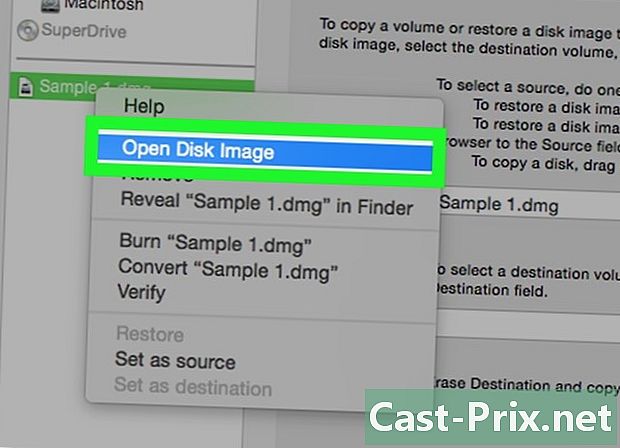
Avaa salasanalla suojattu kansio. Kaksoisnapsauta äskettäin luotua .dmg-tiedostoa. Salasana vaaditaan. -
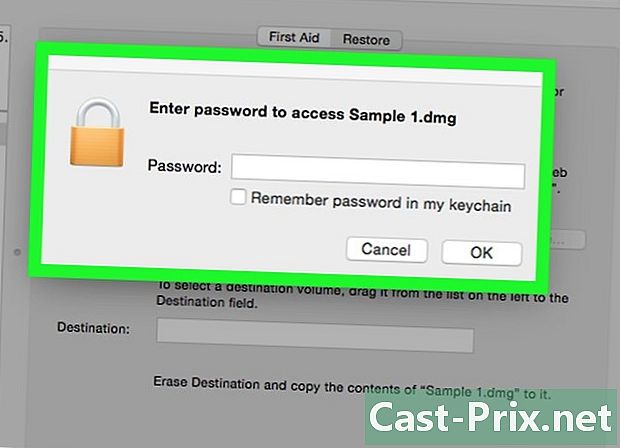
Kirjoita luomasi salasana. Kirjoita luomasi salasana ja napsauta sitten kunnossa. Kansio aukeaa kuin työpöydälle asennettu virtuaalinen levy. Kun lukitus on avattu, se näyttää ikkunan kaikilla tiedostoillasi. -
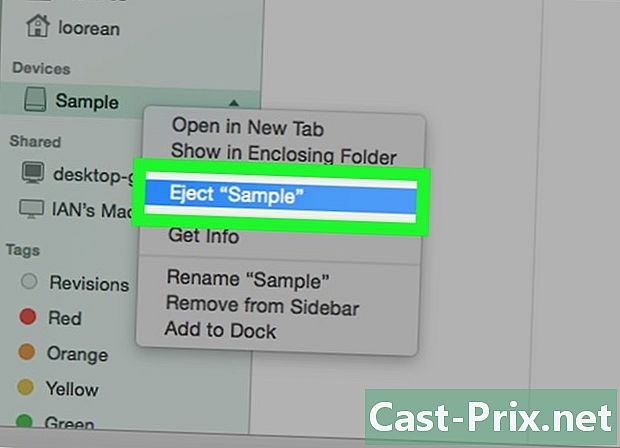
Lukitse kansio. Kun olet valmis, lukitse kansio uudelleen "poistamalla" levy jollain seuraavista tavoista:- napsauta ja vedä asemakuvaketta roskakoriin,
- napsauta hiiren oikealla painikkeella kuvaketta ja valitse Poista (tiedostosi nimi),
- Napsauta poistopainiketta hakuikkunan vasemmalla puolella olevan kansion nimen vieressä.

- Luo lukitsemattomista kansioista suojaamaton varmuuskopio salasanalla. Käytä ulkoista kiintolevyä tai online-tallennustilaa tähän tarkoitukseen.
- Jos unohdat kansiosi salasanan, et todennäköisesti enää pääse käyttämään sen sisältämiä tiedostoja.

